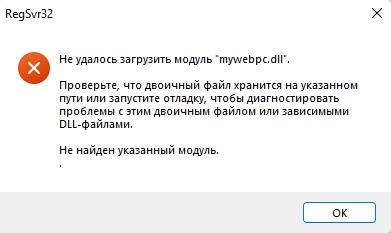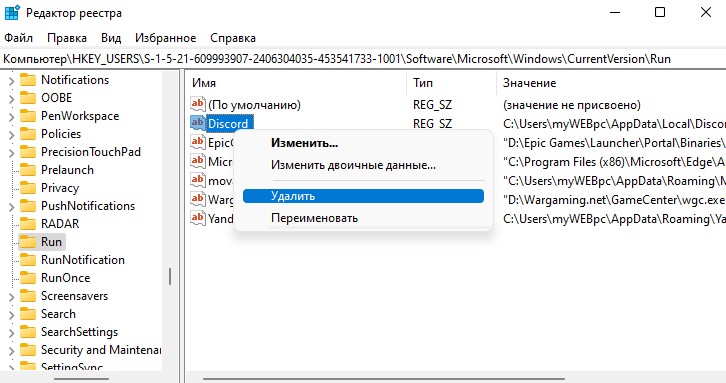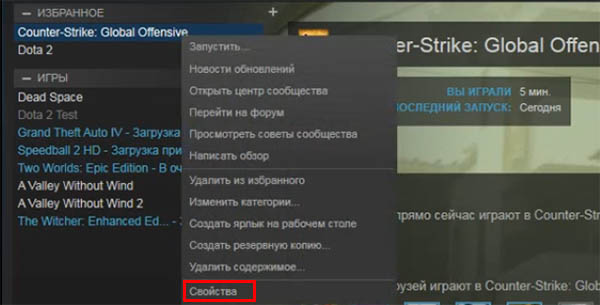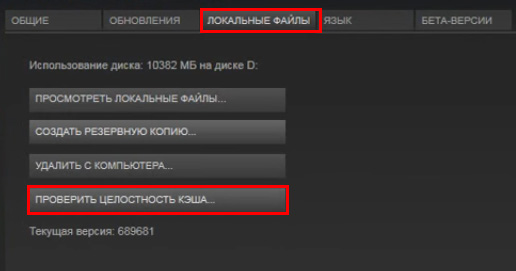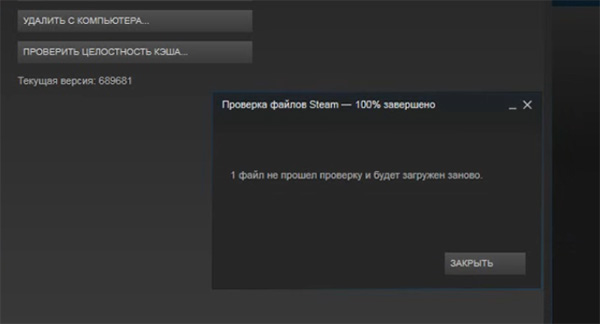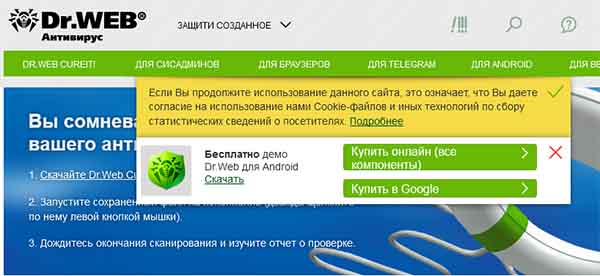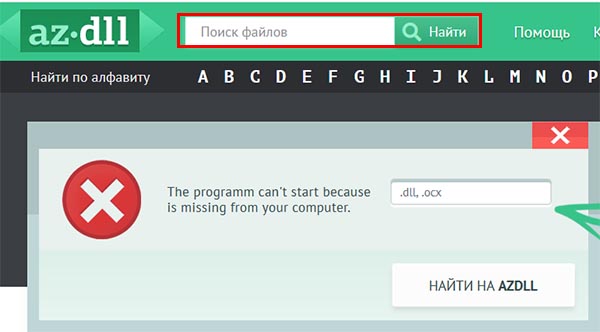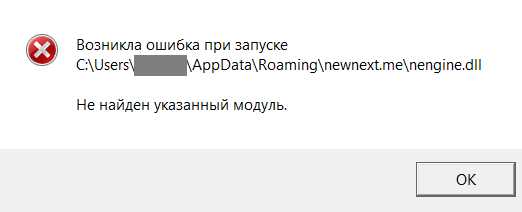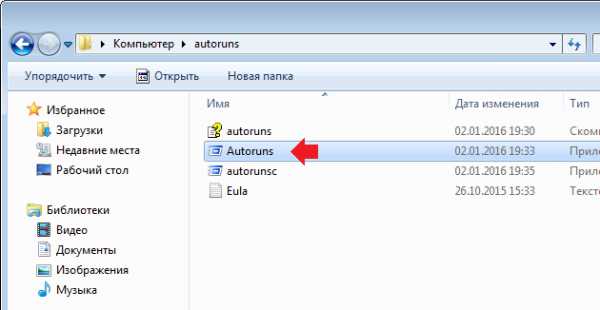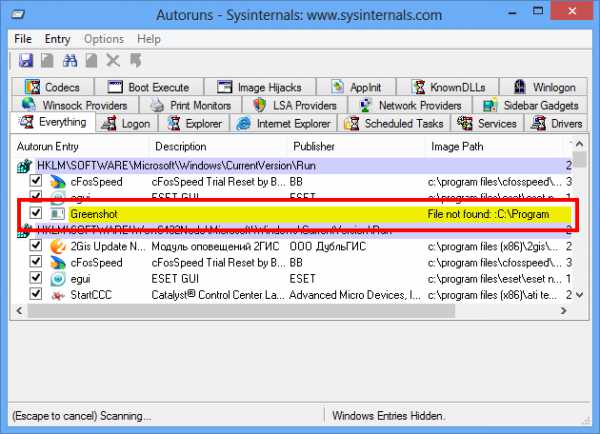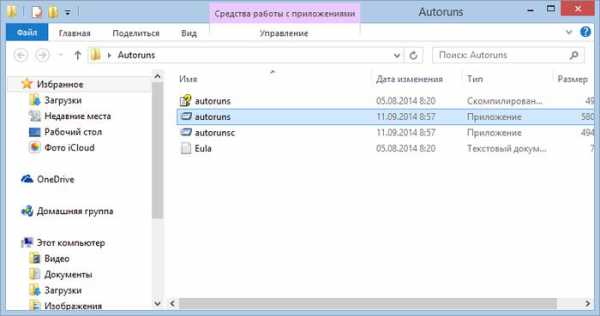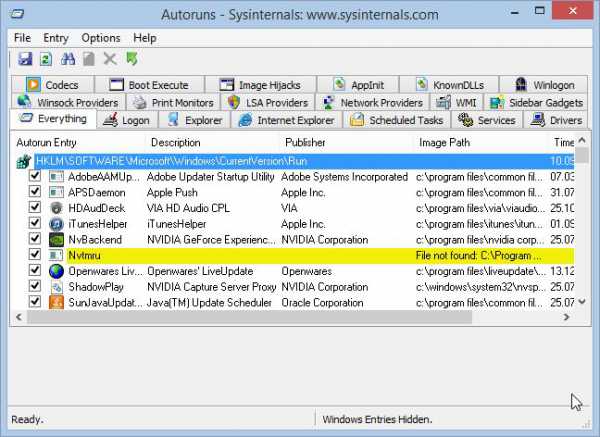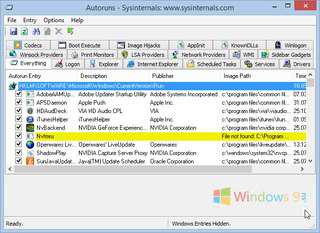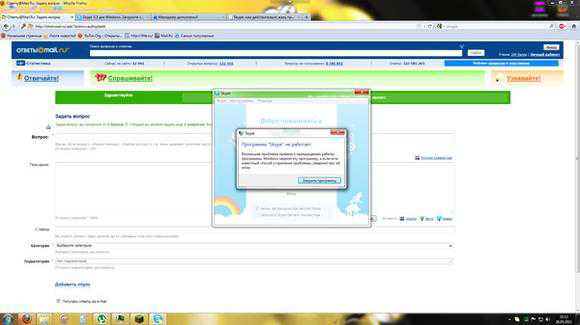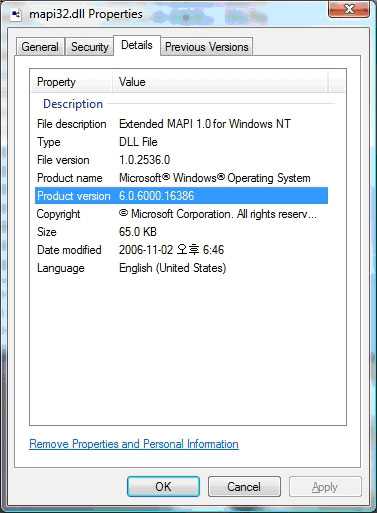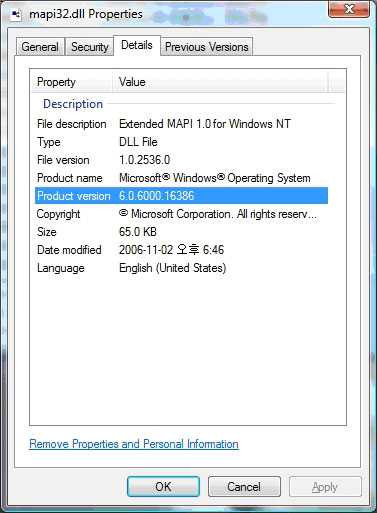При включении компьютера с Windows 11 и 10 может возникать сообщение об ошибке regsvr32, что не удалось загрузить модуль. Ошибка, когда не найден указанный модуль может появляться и при запуске программ и игр с указанием RunDll на какой-либо DLL или OCX файл. Кроме того, ошибка с regsvr32 появляется и при регистрации .dll библиотек в ОС Windows 11/10.
Чаще всего с ошибкой сталкиваются геймеры, которые скачивают пиратские игры с торрентов. В данных рэпаках имеются DLL файлы, которые обходят лицензирование, но они не зарегистрированы в системе Windows, и от этого ошибка:
regsvr32
Не удалось загрузить модуль «Имя файла».
Проверьте, что двоичный файл, хранится на указанном пути или запустите отладку, что диагностировать проблемы с этим двоичным файлом или зависимыми DLL-файлами.
Не найден указанный модуль.
Устранение ошибки regsvr32 в Windows 11/10
Если вы пытаетесь зарегистрировать DLL файл в системе и получаете ошибку, что модуль не найден или не удалось его загрузить, то ознакомьтесь с полным руководством, как регистрировать DLL библиотеки в Windows.
1. Проверка целостности Windows
Автоматическое восстановление поврежденных системных DLL файлов исправят ошибку, когда не удалось загрузить модуль, так как он не найден. Для этого, запустите командную строку от имени администратора и введите ниже команды по очереди, нажимая Enter после каждой:
sfc /scannowDism /Online /Cleanup-Image /ScanHealthDism /Online /Cleanup-Image /CheckHealthDism /Online /Cleanup-Image /RestoreHealth
2. Вирус и карантин антивируса
В первую очередь воспользуйтесь именно сканером Dr Web CureIt, чтобы найти угрозы в Windows 11/10, так как DLL библиотека может быть заражена вирусом и не сможет функционировать, что и вызовет ошибку не найденного модуля при попытке зарегистрировать какой-либо .dll файл в системе или запустить игру.
Также, если вы скачиваете игры или программы с торрента, то при установке их, отключите сторонний антивирус или безопасность Windows. Кроме того, проверьте карантин антивируса, так как, если там окажется файл, который не найден, то вы не сможете запустить игру или программу. Просто восстановите данный файл из карантина и добавьте его в исключения антивируса.
3. Ошибка DLL Regsvr32 при загрузке Windows 11/10
Если вы получаете ошибку каждый раз при включении компьютера с Windows 11 и 10, то данная библиотека добавлена была в автозагрузку, а потом программа или игра удалилась, но в автозапуске осталась запись в реестре.
- Нажмите Win+R и введите regedit, чтобы открыть редактор реестра
- Перейдите в реестре по следующему пути
HKEY_USERSS-1-5-21-...SoftwareMicrosoftWindowsCurrentVersionRun
- Справа удалите тот ключ реестра, который написан в сообщение об ошибке
- Кроме того, вы можете загуглить название dll файла, чтобы узнать к какой программе он относиться
Далее нажмите сочетание кнопок Ctrl+Shift+Esc, чтобы открыть Диспетчер задач. Перейдите во вкладку Автозагрузка и отключите игру или программу, которая вызывает ошибку Regsvr32.
4. Замена DLL файла на оригинальный
Если файл библиотеки поврежден, то его стоит заменить на новый. В этом случае есть два варианта: найти файл на другом ПК с Windows 11/10 (можно попросить знакомого, чтобы скинул по интернету) или скачать оригинальные системные файлы через winbindex. Учтите, что 32-разрядные файлы DLL находятся в папке WindowsSysWOW64, 64-битные библиотеки в WindowsSystem32.
Если замена выше не помогла, то 32-разрядная DLL находится в папке System32 , переместите ее в папку SysWoW64. Далее запустите CMD от имени админа и введите ниже команду
- %systemroot%SysWoW64regsvr32 полный путь к DLL
Смотрите еще:
- Порядковый номер xxxx не найден в библиотеке DLL
- Исправить ошибку KERNEL32.dll, когда библиотека не найдена
- Точка входа в процедуру CreateAppContainerProfile не найдена в библиотеке DLL USERENV.dll
- advapi32.dll — Не найдена в библиотеке DLL
- Точка входа не найдена в библиотеке dll
[ Telegram | Поддержать ]
Ошибки с кодами 126, реже 127, ссылаются на то, что «Не найден указанный модуль». Таким образом легко сделать вывод – в Windows 7, 8, 10 недостает какого-то файла. Это действительно часто означает отсутствие DLL-библиотеки, но не всегда. Дело может быть и в других неприятных неполадках с реестром или системой защиты и т. п. Вполне может быть, что все дело и в самой программе, которая этот сбой провоцирует. Мы поможем исправить ошибку (Error 126) своими силами, ничего особо сложного в этом нет. Однако, предупреждаем, что неправильные действия в реестре или при взаимодействии с драйверами могут вызвать негативные последствия для работы операционной системы.
Содержание
- Причины ошибки 126
- Как исправить ошибку 126?
- Способ 1: автоматическое исправление проблем с DLL-файлами
- Способ 2: временно отключаем антивирус
- Способ 3: обновляем Microsoft NET Framework
- Способ 4: переустанавливаем DirectX
- Способ 5: сканируем системные файлы Windows
- Способ 6: восстанавливаем системные реестр
- Способ 7: делаем откат Windows
Причины ошибки 126
Если отображается ошибка 126 «Не найден модуль» – можем сделать вывод о наличии одной из перечисленных ниже проблем:
- отсутствует, не зарегистрирован или поврежден DLL-файл;
- неправильная настройка или нарушение целостности системных файлов;
- некорректная установка программы или она была чем-то прервана;
- повреждение Windows вирусами;
- сбой в системном реестре;
- проблема в драйверах, настройке оборудования или его несовместимости с версией операционной системы.
Как исправить ошибку 126?
Мы разработали серию решений проблемы, одно из них обязано помочь, так как исправляет каждую из перечисленных проблем. Логично, что после устранения неполадки, все должно заработать правильно.
Способ 1: автоматическое исправление проблем с DLL-файлами
Есть специальная утилита, которая автоматически сканирует системные библиотеки и сравнивает их с эталоном. Если она обнаружит, что какого-то файла или нескольких, недостает, она сама их загрузит. Также происходит анализ битых, поврежденных и модифицированных файлов. Это очень удобно и быстро в сравнении с ручным способом и, что немаловажно, еще и более безопасно. На личном опыте, программа работает стабильно и не устанавливает файлы, зараженные вирусами. Однако любые манипуляции с DLL-библиотеками сложно назвать полностью безопасными.
Инструкция по устранению ошибки 126:
- Загружаем программу Restoro PC Repair Tool. Лучше это делать с официального сайта.
- Устанавливаем и запускаем софт. Нажимаем на кнопку «Начать сканирование» (Start Scan).
- После процедуры анализа системы кликаем по клавише «Восстановить все» (Repair All).
Важное достоинство программы – она оптимизирует компьютер, увеличивая его производительность (если в системе есть какие-то проблемы с DLL). Ее можно оставить в качестве настольного софта, так как утилита решает большой спектр проблем.
Способ 2: временно отключаем антивирус
Есть большая вероятность, что ошибка 126 спровоцирована антивирусной защитой системы. Если в момент установки программы антивирус посчитал один из компонентов угрозой и заблокировал его, он будет отсутствовать, а система писать «Не найден указанный модуль». В целом желательно отключать защиту в момент установки программ, которым доверяем.
Инструкция:
- Выключаем антивирус (встроенный Защитник Windows и/или сторонний).
- Полностью удаляем программу через «Программы и компоненты» (пункт находится в Панели управления).
- Начинаем установку утилиты снова, проверив, что сейчас антивирус не работает.
- Проверяем результат.
Если сейчас программа заработала нормально, рекомендуем открыть антивирус и добавить в список его исключений данный софт. В противном случае со временем ошибка может вернуться, ведь антивирусная защита снова может заблокировать или удалить файл.
Важно! Для максимального результата лучше сделать полное удаление программы. Для этого можем воспользоваться iObit Uninstaller. Софт анализирует систему и ищет остатки файлов приложения, удаляя и их.
Способ 3: обновляем Microsoft NET Framework
Устаревание платформы Microsoft NET Framework нередко приводит к ошибкам с кодом 126 и 127. Благо, это просто решается, достаточно обновить среду. Если дело было в этом, все должно заработать. Скачать актуальную версию NET Framework можем с официального сайта Microsoft.
Способ 4: переустанавливаем DirectX
Очень много DLL-файлов напрямую связаны с DirectX, поэтому есть высокая вероятность, что сообщение «Не найден указанный модуль» относится к данному программному компоненту. Его легко переустановить, так как DirectX тоже распространяет Microsoft совершенно бесплатно и для любых версий, конфигураций операционной системы. С установкой проблем быть не должно, за исключением одного момента – желательно, перед началом инсталляции софта удалить старую версию DirectX.
Способ 5: сканируем системные файлы Windows
Во всех актуальных версиях Windows есть встроенный инструмент анализа системных файлов. Он часто помогает при различных проблемах с DLL-файлами.
Как запустить системные файлы:
- В поиск Windows вводим cmd и запускаем «Командную строку».
- Вводим команду sfc /scannow.
- Ждем завершения сканирования системы. Все ошибки должны быть исправлены автоматически, если такая возможность есть.
Способ 6: восстанавливаем системные реестр
Ошибка 126 и 127 может быть следствием скопления мусора в реестре или повреждения значений в нем. Одна проблема – вручную все перелистать и исправить просто нереально. Для этого лучше использовать специальные программы, например, Total System Care. В утилите есть все необходимое для анализа системного реестра, его оптимизации и исправления существующих проблем. Еще можем порекомендовать CCleaner. Обе программы справятся со своими задачами.
Способ 7: делаем откат Windows
Если никакие ручные способы исправления не помогают, что бывает редко, приходится обратиться к последнему методу и откатить Windows к последнему рабочему состоянию. Иногда файлы DLL могут пропадать из-за удаления программы, и вы можете столкнуться с ошибкой 126. Чтобы устранить ее, воспользуйтесь точками восстановления. Найти «Параметры восстановления» можем через поиск в Windows.
Теперь ошибка с кодом 126 больше не должна беспокоить пользователя как в Windows 7, так и 8, 10. Одна из процедур практически 100% должна исправить проблему. При этом мы не рекомендуем вручную менять DLL-файл, если удалось обнаружить в каком именно проблема. Все из-за чрезмерно высокого шанса загрузить вирус.
В некоторых случаях, когда вы пытаетесь открыть приложение/программу или запустить игру на ПК с Windows 11 или Windows 10, вы можете получить сообщение об ошибке, указывающее, что определенный файл DLL или OCX отсутствует или не найден. В качестве возможного работающего исправления вы пытаетесь перерегистрировать системный файл на своем устройстве, но получаете сообщение об ошибке RegSvr32. Модуль не удалось загрузить — этот пост предназначен для того, чтобы помочь вам найти решения для решения этой проблемы.
Когда эта ошибка возникает в вашей системе, вы получите аналогичное сообщение об ошибке следующего содержания:
RegSvr32
Не удалось загрузить модуль .
Убедитесь, что двоичный файл отсортирован по указанному пути, или отладьте его, чтобы проверить наличие проблем с двоичными или зависимыми файлами .DLL.
Указанный модуль не может быть найден.
С этой ошибкой чаще всего сталкиваются геймеры, которые часто устанавливают на свои компьютеры пиратские копии игр. Как правило, те модули, которые отвечают за обход или взлом лицензий, требуют ручной регистрации отсутствующих библиотек DLL. Однако иногда вам может потребоваться выполнить такие действия при установке легально лицензионных программ.
Если вы получите Модуль не смог загрузить ошибку RegSvr32 когда вы пытаетесь зарегистрировать файл DLL или OCX на своем ПК с Windows 11/10, вы можете попробовать наши рекомендуемые ниже предложения в произвольном порядке (после того, как вы сначала пройдете начальный контрольный список) и посмотреть, поможет ли это вам решить проблему на вашем компьютере. система.
- Начальный контрольный список
- Запустите утилиту regsvr32.exe с правами администратора.
- Проверьте расположение нужной библиотеки или компонента
- Замените или восстановите библиотеку или компонент
- Сбросить Windows 11/10
Давайте посмотрим на описание предложений, перечисленных выше.
1]Начальный контрольный список
Мы предлагаем, прежде чем приступить к решениям, описанным ниже, вы можете запустить сканирование SFC; поскольку эти библиотеки являются системными файлами, сканирование восстановит работоспособность файлов, если они повреждены, что может быть здесь виновником.
Чтобы запустить сканирование SFC на вашем устройстве, сделайте следующее:
Откройте командную строку в режиме администратора, введите команду ниже и нажмите Enter:
sfc/scannow
В зависимости от результатов сканирования вам, возможно, придется продолжить сканирование DISM, чтобы устранить любое повреждение образа системы Windows, которое может повлиять на эти системные файлы.
Чтобы запустить сканирование DISM, сделайте следующее:
В командной строке CMD с повышенными привилегиями скопируйте и вставьте следующие команды и нажимайте Enter после каждой строки:
Dism/Online/Cleanup-Image/ScanHealthDism/Online/Cleanup-Image/CheckHealthDism/Online/Cleanup-Image/RestoreHealth
В зависимости от серьезности повреждения эта операция занимает 30 минут или более. После того, как вы завершите оба сканирования и не обнаружите признаков какого-либо повреждения, вы можете попробовать перерегистрировать системный файл, который вызывает ошибку. Если файл успешно зарегистрирован, то хорошо, если нет, вы можете продолжить остальные предложения, изложенные в этом посте.
Также файл regsvr32.exe может быть просто заражен. Таким образом, чтобы исключить эту возможность, вы можете запустить полное антивирусное сканирование системы с помощью Microsoft Defender или любого надежного стороннего программного обеспечения для обеспечения безопасности.
Чтение: не удалось загрузить файл DLL на компьютер с Windows
2]Проверьте расположение нужной библиотеки или компонента.
Одна из самых частых причин этого Модуль не смог загрузить ошибку RegSvr32 возникает на вашем ПК с Windows 11/10 из-за невозможности зарегистрировать нужную библиотеку или компонент — ошибка с размещением этого компонента. Даже опытные пользователи копируют нужный файл в Система32 каталог, просто по привычке. Для 64-разрядной версии Windows SysWOW64 системная папка — это место, где находятся все компоненты для регистрации. Поэтому убедитесь, что вы скопировали библиотеку в правильную папку, а затем запустите утилиту regsvr32.exe в командной строке с повышенными привилегиями.
Для некоторых приложений и большинства сторонних игр вам, возможно, придется заглянуть в папку установки приложения/игры на локальном диске.
Чтение: Ошибка загрузки библиотеки с ошибкой 126, 87, 1114 или 1455
3]Запустите утилиту regsvr32.exe с правами администратора.
Еще одна наиболее распространенная причина, по которой вы, вероятно, столкнетесь с проблемой в центре внимания, может заключаться в том, что у утилиты нет достаточных разрешений или прав для выполнения некоторых операций, необходимых при регистрации компонентов. В этом случае, чтобы решить проблему, убедитесь, что вы вошли в систему как администратор, прежде чем запускать утилиту в режиме командной строки с повышенными правами. Вы также можете запустить утилиту regsvr32.exe с правами администратора через проводник следующим образом:
- Нажмите клавишу Windows + E, чтобы открыть проводник.
- В проводнике перейдите к любому из приведенных ниже путей к каталогу, чтобы найти нужный файл библиотеки с расширением .dll или .ocx:
C:WindowsSystem32C:WindowsSysWOW64
- В этом месте щелкните правой кнопкой мыши системный файл.
- Выберите опцию Открыть с помощью из контекстного меню.
- Нажмите «Показать приложения» в появившемся предупреждении.
- На Как вы хотите открыть этот файл? меню, прокрутите вниз и нажмите «Искать другое приложение на этом ПК».
- в Открыть с В открывшемся окне перейдите в папку System32.
- В этом месте щелкните правой кнопкой мыши regsvr32.exe файл.
- Выберите «Запуск от имени администратора» в контекстном меню.
Теперь командная строка откроет и выполнит реестр нужного системного файла. Если указанные действия не помогли, вероятно файл regsvr32.exe поврежден или есть ошибки реестра Windows, влияющие на работу этой утилиты. Это часто могло происходить при неправильном выключении компьютера, в том числе из-за отключения электроэнергии.
Читать: Как разрешить обычным пользователям запускать программу с правами администратора
4]Замените или восстановите библиотеку или компонент
Если расположение или размещение библиотеки или компонента находится в правильном пути к файлу и папке, но при попытке перерегистрировать системный файл появляется сообщение об ошибке, вероятно, сам компонент поврежден или отсутствует. В этом случае, чтобы исключить такую возможность, вы можете заменить или восстановить системный файл. Это можно сделать, перейдя в Winbindex, затем загрузив и скопировав файл в соответствующую системную папку. Этот сервис (доступны собственные системные файлы) позволяет пользователям просматривать информацию о файлах ОС Windows 11/10 и загружать их с серверов Microsoft. Кроме того, вы можете скопировать системный файл с недавно обновленного рабочего ПК с Windows 11/10.
Чтение: не удалось найти точку входа в процедуру в библиотеке динамической компоновки.
5]Сбросить Windows 11/10
Если все приведенные выше предложения не помогли решить проблему, с которой вы столкнулись в настоящее время, вероятно, вы имеете дело с серьезным повреждением системы. В этом случае наиболее применимым решением здесь является сброс Windows 11/10. В этом случае проблема возникла недавно, возможно, после установки нового обновления Windows вы можете либо удалить обновление, либо просто выполнить восстановление системы, чтобы вернуть вашу систему в нормальное рабочее состояние.
Надеюсь, это поможет!
Сообщение по теме: DllRegisterServer не найден.
Как исправить regsvr32, модуль не смог загрузить?
Ниже приведены наиболее распространенные решения для ошибок Regsvr32 на ПК с Windows 11/10:
- Откройте командную строку с повышенными привилегиями.
- Если 32-разрядная DLL находится в %системрут%System32 папку, переместите ее в %системрут%SysWoW64 папка.
- Выполните следующую команду: %systemroot%SysWoW64regsvr32 <полный путь к DLL>.
Как исправить ошибки DLL в Windows 11/10?
Если вы получите User32.dll ошибка во время или после установки программы, компонента оборудования или драйвера, чтобы решить эту проблему, вы можете удалить программу, компонент оборудования или драйвер. Затем перезапустите Windows и переустановите программу, аппаратный компонент или драйвер, в зависимости от обстоятельств.
Прочтите: объяснение файлов Hal.dll, Kernel32.dll, User32.dll.
При запуске или установке приложений в Windows возникает сбой — не найден указанный модуль dll. Что делать в этой ситуации, мы расскажем вам в данной статье. Многие оставляют попытки решить сбой ещё на начальном этапе. Но если вам важно продолжить установку или запуск программ, дочитайте статью до конца.
Рассматриваемая ошибка относится к проблемам с динамическими библиотеками Windows. Это особые «микропрограммы», которые могут быть полезными для всех устанавливаемых вами игр или программ. Файлы dll активно помогают приложениям обращаться к другим программам, записывать видео, отправлять документы на печать и т.д.
В динамической библиотеке огромное количество таких файлов и каждый имеет своё уникальное имя. Нередко в окне с ошибкой встречается надпись на английском dll load failed, что значит модуль (или dll файл) не смог загрузиться. И, конечно же, программа перестаёт работать. Решением ошибки во многих случаях является загрузка нового файла dll с его уникальным именем.
Файл могут блокировать другие приложения, вирусы или антивирусы. Нередко причиной сбоя модулей становится файловый мусор и переполнение остатками ключей реестра. Могут стать причиной и «поломка» системного элемента.
Не найден указанный модуль в CS:GO — решение
Почему-то чаще всего ошибка появляется во многими любимом шутере CS:GO. Но решается она достаточно просто. Для этого нам нужно запустить Steam и найти игру в нашей библиотеке.
- Затем нужно ПКМ нажать на имя с игрой;
- В выпадающем списке выберите пункт Свойства;
Нажмите на пункт Свойства в Стиме - Посередине появится окно, в котором нужно выбрать Локальные файлы и ниже выбрать кнопку Проверить целостность…;
Решение ошибки: не найден указанный модуль dll - Скорее всего в вашем случае проверка выявит один неисправный файл. После чего Стим загрузит его.
Проверка кэша игры в Steam
Попробуйте после этих действий запустить КС. Проблема должна быть решена. Можно попробовать перед началом проверки кэша в клиенте Стим удалить папку bin игры на вашем компьютере. Если эти рекомендации не помогли, следуйте инструкциям, которые мы предоставляем ниже.
Проверка на вирусную активность в системе
Не стоит отсекать вероятность появление вредоносного кода в компьютере. Многие вирусы могут долгое время не вызывать подозрения и собирать нужную информацию тайком, чтобы начать действовать эффективно. Рекомендуем проверить ваш компьютер дополнительными утилитами Kaspersky Removal Tool или Dr.WEB Cure It!.
Если утилиты ничего не найдут в ПК, необходимо проверить карантин вашей антивирусной системы. Прежде, чем копаться в настройках антивирусной программы, попробуйте отключить её на короткое время. Чтобы запустить приложение, игру и проверить, появляется ли сообщение — не найден указанный модуль dll.
Инструкцию для отключения найдите самостоятельно в интернете. Так как каждая программ требует для себя индивидуального подхода. Если при отключении антивируса вам удалось запустить/установить программу, значит вы нашли причину.
Отключение сторонних процессов
Для решения ошибки с отсутствием dll может понадобиться отключение сторонних процессов, которые нередко конфликтуют друг с другом. Вы даже представить себе не можете, насколько их много в вашем ПК. К конфликтным ситуациям часто причастны пустые и неправильные ключи реестра.
Все вместе эти проблемы поможет решить одна утилита — Autoruns. Её рекомендуют сами создатели Windows. И ссылка ведёт на официальный сайт Microsoft. Утилита очень проста в использовании. Вам нужно скачать её и запустить файл Autoruns, соответствующий разрядности вашей ОС. Открыть файл нужно сразу от имени администратора.
Каждая жёлтая строка с названием программы — это пути в реестре к несуществующим файлам.
С каждой нужно убрать галочку. Розовым фоном помечены файлы без цифровой подписи. Если вы его название вам не знакомо, то галочку с него лучше также убрать. Когда весь список будет обработан, закройте утилиту и перезагрузите ПК.
Восстановление файлов системы Windows
Очень эффективным средством для борьбы с любыми ошибками и отсутствием или неисправностью файлов Виндовс является загрузочный диск. То есть флешка либо CD-диск, с которого была установлена система. Для владельцев лицензионной ОС есть возможность обратиться за помощью в поддержку.
А для тех, кто вручную устанавливал свою систему нужно вставить диск в привод и перезагрузить ПК. Выполняйте те же действия, что и при установке. Но на этапе, когда появляется окно с вопросом Установить или восстановить, нужно выбрать второй способ. Можно попробовать другой метод, который не требует диска.
Откройте поиск в Windows или меню «Пуск» и запишите в строке «Командная строка». Открыть её необходимо от имени администратора.
Затем следует записать команду, которая вернёт недостающие системе файлы. Записывайте её внимательно, иначе она не запустится: dism.exe /Online /Cleanup-image /Restorehealth.
Следует немного подождать завершения процесса и проверить появление ошибки. В отчёте программа покажет файлы, которые восстановила в процессе.
Часто в тексте ошибки фигурирует название самого файла. Система указывает, что с данной микропрограммой проблемы. Её замена сможет помочь продолжить работу за ПК. Прописать их можно в поисковике, но не загружайте из неизвестных источников.
Есть несколько ресурсов, которые не станут распространять вредоносные файлы и рисковать репутацией:
- https://ru.dll-files.com/;
- https://www.dll.ru/.
Поиск файлов на сайте dll.ru
Попробуйте загружать файлы с них. На каждом есть строка поиска, которой можно воспользоваться. Установка файлов происходит традиционным способом. После установки проверьте появление ошибки «Не найден указанный модуль dll». Если и сейчас она появляется, то скорее всего без переустановки системы не обойтись.
4 Ways Solve Specified Module Could Not Be Found
Резюме :
Какая ошибка не удалось найти указанный модуль? Как решить эту ошибку? Этот пост покажет вам, как решить эту проблему. Кроме того, вы можете посетить MiniTool чтобы найти больше советов и решений для Windows.
Какая ошибка указанного модуля не найдена?
Указанный модуль не может быть найден ошибка — ошибка DLL. Обычно это отображается при запуске Windows или прогреве. Эта проблема также может возникать при работе с различными программами или при попытке подключения к Интернету.
Не удалось найти указанный модуль. Ошибка Windows 10 может быть вызвана разными причинами. В этом разделе мы кратко покажем вам причины, вызывающие ошибку, когда указанный модуль не может быть найден.
- Отсутствующие или поврежденные файлы DLL;
- Неправильная установка программ;
- Устаревшие драйверы Windows;
- Поврежденные файлы реестра Windows;
- Атаки вредоносного ПО.
Итак, в следующем разделе мы покажем вам, как решить проблему с загрузкой DLL: возможно, обнаружен указанный модуль.
Если у вас такие же проблемы, попробуйте следующие решения.
Как исправить не удалось найти указанный модуль?
В этом разделе будут перечислены решения для решения этой проблемы. Продолжайте читать, чтобы узнать больше.
Решение 1. Запустите сканирование SFC.
Для начала мы покажем вам первый способ решения проблемы, когда указанный модуль не может быть найден. В этом методе вы можете попробовать запустить средство проверки системных файлов для сканирования и исправления поврежденных системных файлов.
А вот и руководство.
Шаг 1: введите Командная строка в поле поиска Windows и выберите наиболее подходящий. Затем щелкните его правой кнопкой мыши, чтобы выбрать Запустить от имени администратора продолжать.
Шаг 2: во всплывающем окне введите команду sfc / scannow и ударил Войти продолжать.
Затем вы можете дождаться завершения процесса сканирования и не выходить из окна командной строки, пока не увидите сообщение проверка на 100% завершена .
Если проверка системных файлов не работает, возможно, вам придется прочитать сообщение: Быстрое исправление — SFC Scannow не работает (акцент на 2 случаях) .
Если это решение неэффективно, попробуйте следующие решения.
Решение 2. Сканировать ваш компьютер на вирусы.
Второй способ исправить загрузку DLL не удалось: указанный модуль не найден, проблема заключается в сканировании вашего компьютера на вирусы.
А вот и руководство.
Шаг 1: нажмите Windows ключ и я ключ вместе, чтобы открыть Настройки , тогда выбирай Обновление и безопасность продолжать.
Шаг 2. Во всплывающем окне выберите Защитник Windows на левой панели. Затем нажмите Откройте Центр безопасности Защитника Windows. продолжать.
Шаг 3: нажмите Защита от вирусов и угроз .
Шаг 4: выберите Расширенное сканирование .
Шаг 5. Затем выберите Полное сканирование и Сканировать сейчас продолжать. Затем он просканирует ваш компьютер на наличие вирусов. Если есть, удалите их.
Когда процесс будет завершен, вы можете проверить, решена ли проблема, которую не удалось найти указанный модуль.
Решение 3. Завершить процесс, связанный с конкретной DLL
Третье решение проблемы, когда указанный модуль не может быть найден в Windows 10, — это завершить программу, связанную с конкретной DLL.
А вот и руководство.
Шаг 1: введите Параметры проводника в поле поиска Windows и выберите наиболее подходящий, чтобы продолжить.
Шаг 2. Во всплывающем окне перейдите к Посмотреть вкладка и снимите флажок Скрыть защищенные файлы операционной системы (рекомендуется) .
Шаг 3: Затем нажмите Применять и Хорошо чтобы подтвердить изменение.
Шаг 4: Загрузите компьютер в безопасном режиме и открыть Диспетчер задач .
Шаг 5: в Процессы на вкладке выберите программу, в которой обнаружена ошибка указанного модуля, и выберите Завершить задачу из контекстного меню, чтобы продолжить.
После этого перезагрузите программу и проверьте, решена ли проблема, которую не удалось найти указанному модулю.
Решение 4. Удалить файлы в реестре
Не удалось загрузить DLL: не удалось найти указанный модуль. Ошибка «Не удалось найти» может быть вызвана повреждением файлов реестра. Итак, вы можете попробовать удалить файлы в реестре, чтобы решить эту проблему.
А вот и руководство.
Шаг 1: нажмите Windows ключ и р ключ вместе, чтобы открыть Бежать диалоговое окно, затем введите regedit в поле и щелкните Хорошо продолжать.
Шаг 2: Во всплывающем окне выберите следующие ключи и удалите их.
HKEY_LOCAL_MACHINE Software Microsoft Windows CurrentVersion Run
HKEY_CURRENT_USER Программное обеспечение Microsoft Windows CurrentVersion Выполнить
HKEY_LOCAL_MACHINE Программное обеспечение Microsoft Windows CurrentVersion RunOnce
HKEY_CURRENT_USER Программное обеспечение Microsoft Windows CurrentVersion RunOnce
После этого перезагрузите компьютер и проверьте, не удалась ли проблема с загрузкой DLL: не удалось найти указанный модуль, решена.

Играть с реестром Windows рискованно, но удаление поврежденных элементов реестра в Windows может оказать положительное влияние на ваш компьютер. Вот решения.
Читать больше
Заключительные слова
Подводя итог, в этом посте представлены 4 способа решить ошибку «Не удалось найти указанный модуль». Если вы столкнулись с такой же проблемой при запуске программы, попробуйте эти исправления.
Автономная установка Python для ibm_db, ошибка ImportError: сбой загрузки DLL: не удается найти указанный модуль
Шаг 1: Загрузка в сетевом окружении
pip download ibm_dbПолучитьibm_db-2.0.8.tar.gz
будетibm_db-2.0.8.tar.gz Скопируйте в производственную среду и разархивируйте, найдите файл setup.py и выполните его в том же каталоге
python setup.py installВы увидите следующее сообщение об ошибке, но вы можете найти загрузкуntx64_odbc_cli.zipссылка на
Шаг 2: скачатьntx64_odbc_cli.zip
https://public.dhe.ibm.com/ibmdl/export/pub/software/data/db2/drivers/odbc_cli/ntx64_odbc_cli.zip
Разархивируйте, чтобы получить папку clidriver
Шаг 3: Удалите распакованную папку на первом шаге, распакуйте ее снова и скопируйте папку clidriver на втором шаге в тот же каталог, что и setup.py
Выполнить снова
python setup.py installзакончить установку.
win + r введите cmd и введите python
выполняется в среде Python
import ibm_dbаутентификации,Обратите внимание, что выполнение в разархивированном каталоге не сообщит об ошибке, но мы не напишем программу в разархивированном каталоге, Будет следующая ошибкаImportError: Ошибка загрузки DLL: указанный модуль не найден

Решение
будетclidriver Скопировать папку в
C:UsersxxAppDataLocalProgramsPythonPython36Libsite-packagesibm_db-*Справочник можно решить
После долгого поиска в Интернете простого пути не существует, и тест эффективен.
Надеюсь, эта статья сэкономит вам много времени.
«Не найден указанный модуль DLL: Ошибка 126 (Error 126)» возникает, когда операционная система не может загрузить или обработать интегральные системные настройки, необходимые для запуска определенной службы на компьютере.
Службы предназначены для того, чтобы операционная система могла выполнять определенные функции, такие как сетевые адаптеры, брандмауэр Windows, удаленный доступ и многое другое.
«Ошибка 126: не найден указанный модуль» («Error 126: The specified module could not be found») — одна из наиболее часто встречающихся ошибок на компьютерах под управлением Windows. Эта ошибка не характерна для какой-либо конкретной программы и может возникнуть при попытке запустить и/или установить что-либо.
Содержание данного материала:
Причины возникновения «Ошибка 126: не найден указанный модуль» DLL
Резюме :
Какая ошибка не удалось найти указанный модуль? Как решить эту ошибку? Этот пост покажет вам, как решить эту проблему. Кроме того, вы можете посетить MiniTool чтобы найти больше советов и решений для Windows.
Какая ошибка указанного модуля не найдена?
Указанный модуль не может быть найден ошибка — ошибка DLL. Обычно это отображается при запуске Windows или прогреве. Эта проблема также может возникать при работе с различными программами или при попытке подключения к Интернету.
Не удалось найти указанный модуль. Ошибка Windows 10 может быть вызвана разными причинами. В этом разделе мы кратко покажем вам причины, вызывающие ошибку, когда указанный модуль не может быть найден.
- Отсутствующие или поврежденные файлы DLL;
- Неправильная установка программ;
- Устаревшие драйверы Windows;
- Поврежденные файлы реестра Windows;
- Атаки вредоносного ПО.
Итак, в следующем разделе мы покажем вам, как решить проблему с загрузкой DLL: возможно, обнаружен указанный модуль.
Если у вас такие же проблемы, попробуйте следующие решения.
Как исправить не удалось найти указанный модуль?
В этом разделе будут перечислены решения для решения этой проблемы. Продолжайте читать, чтобы узнать больше.
Решение 1. Запустите сканирование SFC.
Для начала мы покажем вам первый способ решения проблемы, когда указанный модуль не может быть найден. В этом методе вы можете попробовать запустить средство проверки системных файлов для сканирования и исправления поврежденных системных файлов.
А вот и руководство.
Шаг 1: введите Командная строка в поле поиска Windows и выберите наиболее подходящий. Затем щелкните его правой кнопкой мыши, чтобы выбрать Запустить от имени администратора продолжать.
Шаг 2: во всплывающем окне введите команду sfc / scannow и ударил Войти продолжать.
Затем вы можете дождаться завершения процесса сканирования и не выходить из окна командной строки, пока не увидите сообщение проверка на 100% завершена .
Если проверка системных файлов не работает, возможно, вам придется прочитать сообщение: Быстрое исправление — SFC Scannow не работает (акцент на 2 случаях) .
Если это решение неэффективно, попробуйте следующие решения.
Решение 2. Сканировать ваш компьютер на вирусы.
Второй способ исправить загрузку DLL не удалось: указанный модуль не найден, проблема заключается в сканировании вашего компьютера на вирусы.
А вот и руководство.
Шаг 1: нажмите Windows ключ и я ключ вместе, чтобы открыть Настройки , тогда выбирай Обновление и безопасность продолжать.
Шаг 2. Во всплывающем окне выберите Защитник Windows на левой панели. Затем нажмите Откройте Центр безопасности Защитника Windows. продолжать.
Шаг 3: нажмите Защита от вирусов и угроз .
Шаг 4: выберите Расширенное сканирование .
Шаг 5. Затем выберите Полное сканирование и Сканировать сейчас продолжать. Затем он просканирует ваш компьютер на наличие вирусов. Если есть, удалите их.
Когда процесс будет завершен, вы можете проверить, решена ли проблема, которую не удалось найти указанный модуль.
Решение 3. Завершить процесс, связанный с конкретной DLL
Третье решение проблемы, когда указанный модуль не может быть найден в Windows 10, — это завершить программу, связанную с конкретной DLL.
А вот и руководство.
Шаг 1: введите Параметры проводника в поле поиска Windows и выберите наиболее подходящий, чтобы продолжить.
Шаг 2. Во всплывающем окне перейдите к Посмотреть вкладка и снимите флажок Скрыть защищенные файлы операционной системы (рекомендуется) .
Шаг 3: Затем нажмите Применять и Хорошо чтобы подтвердить изменение.
Шаг 4: Загрузите компьютер в безопасном режиме и открыть Диспетчер задач .
Шаг 5: в Процессы на вкладке выберите программу, в которой обнаружена ошибка указанного модуля, и выберите Завершить задачу из контекстного меню, чтобы продолжить.
После этого перезагрузите программу и проверьте, решена ли проблема, которую не удалось найти указанному модулю.
Решение 4. Удалить файлы в реестре
Не удалось загрузить DLL: не удалось найти указанный модуль. Ошибка «Не удалось найти» может быть вызвана повреждением файлов реестра. Итак, вы можете попробовать удалить файлы в реестре, чтобы решить эту проблему.
А вот и руководство.
Шаг 1: нажмите Windows ключ и р ключ вместе, чтобы открыть Бежать диалоговое окно, затем введите regedit в поле и щелкните Хорошо продолжать.
Шаг 2: Во всплывающем окне выберите следующие ключи и удалите их.
HKEY_LOCAL_MACHINE Software Microsoft Windows CurrentVersion Run
HKEY_CURRENT_USER Программное обеспечение Microsoft Windows CurrentVersion Выполнить
HKEY_LOCAL_MACHINE Программное обеспечение Microsoft Windows CurrentVersion RunOnce
HKEY_CURRENT_USER Программное обеспечение Microsoft Windows CurrentVersion RunOnce
После этого перезагрузите компьютер и проверьте, не удалась ли проблема с загрузкой DLL: не удалось найти указанный модуль, решена.

Играть с реестром Windows рискованно, но удаление поврежденных элементов реестра в Windows может оказать положительное влияние на ваш компьютер. Вот решения.
Читать больше
Заключительные слова
Подводя итог, в этом посте представлены 4 способа решить ошибку «Не удалось найти указанный модуль». Если вы столкнулись с такой же проблемой при запуске программы, попробуйте эти исправления.
Автономная установка Python для ibm_db, ошибка ImportError: сбой загрузки DLL: не удается найти указанный модуль
Шаг 1: Загрузка в сетевом окружении
pip download ibm_dbПолучитьibm_db-2.0.8.tar.gz
будетibm_db-2.0.8.tar.gz Скопируйте в производственную среду и разархивируйте, найдите файл setup.py и выполните его в том же каталоге
python setup.py installВы увидите следующее сообщение об ошибке, но вы можете найти загрузкуntx64_odbc_cli.zipссылка на
Шаг 2: скачатьntx64_odbc_cli.zip
https://public.dhe.ibm.com/ibmdl/export/pub/software/data/db2/drivers/odbc_cli/ntx64_odbc_cli.zip
Разархивируйте, чтобы получить папку clidriver
Шаг 3: Удалите распакованную папку на первом шаге, распакуйте ее снова и скопируйте папку clidriver на втором шаге в тот же каталог, что и setup.py
Выполнить снова
python setup.py installзакончить установку.
win + r введите cmd и введите python
выполняется в среде Python
import ibm_dbаутентификации,Обратите внимание, что выполнение в разархивированном каталоге не сообщит об ошибке, но мы не напишем программу в разархивированном каталоге, Будет следующая ошибкаImportError: Ошибка загрузки DLL: указанный модуль не найден

Решение
будетclidriver Скопировать папку в
C:UsersxxAppDataLocalProgramsPythonPython36Libsite-packagesibm_db-*Справочник можно решить
После долгого поиска в Интернете простого пути не существует, и тест эффективен.
Надеюсь, эта статья сэкономит вам много времени.
«Не найден указанный модуль DLL: Ошибка 126 (Error 126)» возникает, когда операционная система не может загрузить или обработать интегральные системные настройки, необходимые для запуска определенной службы на компьютере.
Службы предназначены для того, чтобы операционная система могла выполнять определенные функции, такие как сетевые адаптеры, брандмауэр Windows, удаленный доступ и многое другое.
«Ошибка 126: не найден указанный модуль» («Error 126: The specified module could not be found») — одна из наиболее часто встречающихся ошибок на компьютерах под управлением Windows. Эта ошибка не характерна для какой-либо конкретной программы и может возникнуть при попытке запустить и/или установить что-либо.
Содержание данного материала:
Причины возникновения «Ошибка 126: не найден указанный модуль» DLL
Основная причина возникновения «Ошибки 126 (Error 126): не найден указанный модуль» на Windows заключается в том, что Windows не может найти файлы DLL, необходимые для запуска процесса установки, так сказать для динамического связывания и это может произойти по любой из следующих причин:
- Файлы DLL могут отсутствовать в каталоге динамической компоновки вашей системы.
- Необходимые файлы могли быть случайно удалены вами. DLL-файлы находятся в папке Windows на диске C и пользователи не проходят этот путь регулярно, поэтому такая возможность встречается довольно редко.
Наиболее частая причина ошибки 126 — повреждение файлов DLL, они могут быть повреждены из-за множества причин, таких как: ненормальное завершение любого процесса, принудительное закрытие задач, неправильное завершение работы системы, неудачное удаление, вредоносные программы, вирусные атаки и т.д.
- Если файлы DLL не повреждены и не удалены из системы, проблема должна быть в реестре Windows. Все файлы DLL, присутствующие в системе, должны быть зарегистрированы в Windows, но иногда из-за некоторых ошибок в записях реестра эти файлы не регистрируются. Из-за этого файлы DLL не загружаются, когда они необходимы установщику Windows.
Исправляем «Ошибку 126 (Error 126): не найден указанный модуль DLL» на Windows
Существуют меры, при которых ваши DLL-файлы всегда будут в безопасности:
- Запустить проверку диска: попробуйте иногда запускать проверку диска или лучше запланировать проверку диска. Он проанализирует жесткий диск на наличие системных ошибок и повреждений файлов.
- Восстановление файлов вручную: просто перейдите в командную строку и выполните эту команду: SFC SCANNOW. Для выполнения этой команды потребуются права администратора. Он автоматически найдет и исправит ошибки в файлах Windows.
- Обновите антивирус и выполните полное сканирование системы, чтобы удалить из нее вредоносные программы и вирусы.
- Переустановите программное обеспечение, которое вызывает ошибку: он восстановит связанный с ним DLL файл, а также обновит реестр вашей системы.
«Не найден указанный модуль»: при загрузке Windows
При загрузке Windows, такая ошибка появляется, когда отсутствует какой-то файл, который был прописан в автозагрузку, и которого сейчас нет. Можно предположить, что его мог удалить ваш антивирус, распознав в нем вирусное ПО. Такое бывает, хоть и не часто.
- Запустите редактор реестра: «Win+R» — regedit
- Перейдите по пути: HKEY_LOCAL_MACHINESOFTWAREMicrosoftWindows NTCurrentVersionWinlogon
- Параметр Shell должен иметь значение explorer.exe. Если обнаружили, какое-то другое значение, тогда удалите его. Точно также нужно поступить с параметром Userinit, который должен иметь значение — C:WindowsSystem32userinit.exe
- После выполненных действий перезагрузите компьютер.
Еще полезная информация: Как продвигать сайт бесплатно? Бесплатные методы продвижения!
Ошибка 126 «Указанный модуль не найден»: при запуске приложения
Если код ошибки 126 возникает при запуске приложения, как правило, достаточно просто найти рабочую версию приложения и скопировать взамен старого неработающего.
Если говорить о драйверах, то лучшим решением будет посетить сайт производителя и установить последнюю версию. Можно также, при наличии компьютера с подобным ПО, скопировать из него недостающий файл.
«Не найден указанный модуль, ошибка 126»: при подключении USB-накопителей
Есть в любой операционной системе такая служба, которая называется «Доступ к НID-устройствам». Как и любая системная служба, она серьезно влияет на работоспособность системы. Но данная служба имеет непосредственное виляние на большинство USB-устройств.
Часто бывает так, что служба может не запуститься по каким-либо причинам! Соответственно, раз эта служба не запустилась, то возникают проблемы с USB — устройствами. Особенно часто можно столкнуться с такой проблемой в ОС Мicrosoft Windows Ноme Еdition.
Выглядит проблема так: При запуске сервиса «Доступ к НID-устройствам» вылезает ошибка «Служба Доступ к НID-устройствам не запущена. Ошибка 126: не найден указанный модуль». Если такое случилось, не стоит отчаиваться, проблема вполне решаема.
Возможно, что служба просто отключена (бывает так, что служба отключается, хотя раньше она работала). Поэтому, всё что от вас требуется — включить её самостоятельно.
Включаем службу «Доступ к НID-устройствам»
- Для этого надо войти в «Панель управления» и выбрать раздел «Службы».
- Далее, вы увидите большой перечень служб, которые установлены на вашем компьютере. Прокрутите перечень вниз и найдите нужную службу — «Доступ к НID-устройствам».
- Внимательно посмотрите в раздел «Тип запуска» и если надо, то переключите эту службу в режим «Авто» (просто кликните на этой службе два раза левой кнопкой мышки, установите тип в режим «Авто» и нажмите «Применить» и «Ок»). Проблема должна решиться сразу.
Еще про ошибки на Windows: Ошибка «Missing operating system» при загрузке компьютера: что делать?
Однако, если всё же переключение не помогло, либо служба и так была включена, то можно провести следующие действия:
- Открываем системную папку «Windows» и находим в ней файл Drivers.cab, который расположен в папке «i386».
- Откройте эту папку и извлеките из неё три файла: hidserv.dll, mouclass.sys и mouhid.sys
- Создайте на рабочем столе папку, перетащите в неё эти три файла и перезагрузите систему в «Безопасном режиме».
- Затем войдите в системную папку «Windows» — «system32» и скопируйте туда три файла hidserv.dll, mouclass.sys и mouhid.sys.
- Перезагрузите систему (проблема решается в 99 случаях из 100).
А чтобы с вашим компьютером возникало меньше проблем, необходимо регулярно проводить его оптимизацию и очистку системы, для этого необходимо использовать специализированные программы, которые в полной мере позаботятся о вашем компьютере!
When I see things like this — it is usually because there are backslashes in the path which get converted.
For example — the following will fail — because t in the string is converted to TAB character.
>>> import ctypes
>>> ctypes.windll.LoadLibrary("c:toolsdependsdepends.dll")
Traceback (most recent call last):
File "<stdin>", line 1, in <module>
File "c:toolspython271libctypes__init__.py", line 431, in LoadLibrary
return self._dlltype(name)
File "c:toolspython271libctypes__init__.py", line 353, in __init__
self._handle = _dlopen(self._name, mode)
WindowsError: [Error 126] The specified module could not be found
There are 3 solutions (if that is the problem)
a) Use double slashes…
>>> import ctypes
>>> ctypes.windll.LoadLibrary("c:toolsdependsdepends.dll")
b) use forward slashes
>>> import ctypes
>>> ctypes.windll.LoadLibrary("c:/tools/depends/depends.dll")
c) use RAW strings (prefacing the string with r
>>> import ctypes
>>> ctypes.windll.LoadLibrary(r"c:toolsdependsdepends.dll")
While this third one works — I have gotten the impression from time to time that it is not considered ‘correct’ because RAW strings were meant for regular expressions. I have been using it for paths on Windows in Python for years without problem )
При запуске программы nanocad Стройплощадка 4.4. возникает ошибка nanocad ошибка ncad.exe — .net Framework initialization Error
nanoCAD СПДС Стройплощадка 4.4 4.4.2801.1638, © 2014 Nanosoft
Ошибка загрузки модуля hostdbmgd.dll: Не найден указанный модуль.
Ошибка загрузки модуля hostmgd.dll: Не найден указанный модуль.
Ошибка загрузки модуля nrxgatemgd.dll: Не найден указанный модуль.
Ошибка загрузки модуля hostlisp.dll: Не найден указанный модуль.
Установлен NET Framework 4
Изменено 25 апреля, 2015 пользователем devitaliks
При запуске или установке приложений в Windows возникает сбой — не найден указанный модуль dll. Что делать в этой ситуации, мы расскажем вам в данной статье. Многие оставляют попытки решить сбой ещё на начальном этапе. Но если вам важно продолжить установку или запуск программ, дочитайте статью до конца.
Рассматриваемая ошибка относится к проблемам с динамическими библиотеками Windows. Это особые «микропрограммы», которые могут быть полезными для всех устанавливаемых вами игр или программ. Файлы dll активно помогают приложениям обращаться к другим программам, записывать видео, отправлять документы на печать и т.д.
В динамической библиотеке огромное количество таких файлов и каждый имеет своё уникальное имя. Нередко в окне с ошибкой встречается надпись на английском dll load failed, что значит модуль (или dll файл) не смог загрузиться. И, конечно же, программа перестаёт работать. Решением ошибки во многих случаях является загрузка нового файла dll с его уникальным именем.
Файл могут блокировать другие приложения, вирусы или антивирусы. Нередко причиной сбоя модулей становится файловый мусор и переполнение остатками ключей реестра. Могут стать причиной и «поломка» системного элемента.
Не найден указанный модуль в CS:GO — решение
Почему-то чаще всего ошибка появляется во многими любимом шутере CS:GO. Но решается она достаточно просто. Для этого нам нужно запустить Steam и найти игру в нашей библиотеке.
- Затем нужно ПКМ нажать на имя с игрой;
- В выпадающем списке выберите пункт Свойства;
Нажмите на пункт Свойства в Стиме - Посередине появится окно, в котором нужно выбрать Локальные файлы и ниже выбрать кнопку Проверить целостность…;
Решение ошибки: не найден указанный модуль dll - Скорее всего в вашем случае проверка выявит один неисправный файл. После чего Стим загрузит его.
Проверка кэша игры в Steam
Попробуйте после этих действий запустить КС. Проблема должна быть решена. Можно попробовать перед началом проверки кэша в клиенте Стим удалить папку bin игры на вашем компьютере. Если эти рекомендации не помогли, следуйте инструкциям, которые мы предоставляем ниже.
Проверка на вирусную активность в системе
Не стоит отсекать вероятность появление вредоносного кода в компьютере. Многие вирусы могут долгое время не вызывать подозрения и собирать нужную информацию тайком, чтобы начать действовать эффективно. Рекомендуем проверить ваш компьютер дополнительными утилитами Kaspersky Removal Tool или Dr.WEB Cure It!.
Если утилиты ничего не найдут в ПК, необходимо проверить карантин вашей антивирусной системы. Прежде, чем копаться в настройках антивирусной программы, попробуйте отключить её на короткое время. Чтобы запустить приложение, игру и проверить, появляется ли сообщение — не найден указанный модуль dll.
Инструкцию для отключения найдите самостоятельно в интернете. Так как каждая программ требует для себя индивидуального подхода. Если при отключении антивируса вам удалось запустить/установить программу, значит вы нашли причину.
Отключение сторонних процессов
Для решения ошибки с отсутствием dll может понадобиться отключение сторонних процессов, которые нередко конфликтуют друг с другом. Вы даже представить себе не можете, насколько их много в вашем ПК. К конфликтным ситуациям часто причастны пустые и неправильные ключи реестра.
Все вместе эти проблемы поможет решить одна утилита — Autoruns. Её рекомендуют сами создатели Windows. И ссылка ведёт на официальный сайт Microsoft. Утилита очень проста в использовании. Вам нужно скачать её и запустить файл Autoruns, соответствующий разрядности вашей ОС. Открыть файл нужно сразу от имени администратора.
Каждая жёлтая строка с названием программы — это пути в реестре к несуществующим файлам.
С каждой нужно убрать галочку. Розовым фоном помечены файлы без цифровой подписи. Если вы его название вам не знакомо, то галочку с него лучше также убрать. Когда весь список будет обработан, закройте утилиту и перезагрузите ПК.
Восстановление файлов системы Windows
Очень эффективным средством для борьбы с любыми ошибками и отсутствием или неисправностью файлов Виндовс является загрузочный диск. То есть флешка либо CD-диск, с которого была установлена система. Для владельцев лицензионной ОС есть возможность обратиться за помощью в поддержку.
А для тех, кто вручную устанавливал свою систему нужно вставить диск в привод и перезагрузить ПК. Выполняйте те же действия, что и при установке. Но на этапе, когда появляется окно с вопросом Установить или восстановить, нужно выбрать второй способ. Можно попробовать другой метод, который не требует диска.
Откройте поиск в Windows или меню «Пуск» и запишите в строке «Командная строка». Открыть её необходимо от имени администратора.
Затем следует записать команду, которая вернёт недостающие системе файлы. Записывайте её внимательно, иначе она не запустится: dism.exe /Online /Cleanup-image /Restorehealth.
Следует немного подождать завершения процесса и проверить появление ошибки. В отчёте программа покажет файлы, которые восстановила в процессе.
Скачать файлы dll
Часто в тексте ошибки фигурирует название самого файла. Система указывает, что с данной микропрограммой проблемы. Её замена сможет помочь продолжить работу за ПК. Прописать их можно в поисковике, но не загружайте из неизвестных источников.
Есть несколько ресурсов, которые не станут распространять вредоносные файлы и рисковать репутацией:
- https://ru.dll-files.com/;
- https://www.dll.ru/.
Поиск файлов на сайте dll.ru
Попробуйте загружать файлы с них. На каждом есть строка поиска, которой можно воспользоваться. Установка файлов происходит традиционным способом. После установки проверьте появление ошибки «Не найден указанный модуль dll». Если и сейчас она появляется, то скорее всего без переустановки системы не обойтись.
Содержание
- Как исправить: ошибка rundll при запуске не найден указанный модуль — инструкция от Averina.com
- Как избавиться от сообщения: Ошибка rundll при запуске не найден указанный модуль
- Ошибка модуля rundll при запуске — вирусная активность или неисправность в системных файлах
- Run dll устранение ошибки windows 7 не найден указанный модуль
- Ошибка rundll: при запуске не найден указанный модуль
- Как исправить ошибку? Решение
- Как исправить ошибку «RunDLL – не найден указанный модуль» в windows 8.1
- RunDll Возникла ошибка при запуске C:PROGRA
- Решение проблемы, связанной с текстом ошибки «Указанный модуль не найден»
- Избавьтесь от ошибки ПРЯМО СЕЙЧАС — служба безопасности Security Stronghold разработала решение Вашей проблемы!
- Описание проблемы:
- Как решить проблему появления сообщение об ошибке «Указанный модуль не найден»?
- Рекомендуем:
- Самое быстрое и надежное решение:
- Расслабьтесь! Решение гарантировано!
- Персональная помощь
Как исправить: ошибка rundll при запуске не найден указанный модуль — инструкция от Averina.com
Эта ошибка связана с тем, что системе не удается запустить тот или иной файл динамической библиотеки dll. Причины могут быть абсолютно разные:
— файл поврежден вследствие неполадок жесткого диска и системе не удается прочитать его;
— файл удален (вирусом или заражен вирусом и удален антивирусом);
— удалена вирусная программа, но она оставила след о своем наличии и необходимости запуска из модуля rundll.
Давайте остановимся на причинах возникновения и способах устраненить ошибку rundll при запуске не найден указанный модуль.
Как избавиться от сообщения: Ошибка rundll при запуске не найден указанный модуль
- Запустите командную строку. Наберите в ней команду «msconfig» и нажмите «Enter». В результате откроется окно:
- Перейдите на вкладку автозагрузка и вручную снимите галочку или удалите запись, ссылающуюся на файл с именем как в вашей ошибке.
- Несколько облегчить и автоматизировать процесс позволяет программа «Autoruns». Эта программа отлично подходит для диагностики операционной системы и устранения различных ошибок. Скачайте и запустите исполняемый файл программы.
- В открывшемся окне программы перейдите на вкладку «Everything»
- Найдите записи выделенный желтым фоном и удалите их при помощи правой кнопки мыши или клавиши «Del» на клавиатуре.
- Перезагрузитесь и проверьте повторяется ли ошибка модуля rundll.
Ошибка модуля rundll при запуске — вирусная активность или неисправность в системных файлах
Не забывайте, что подобные ошибки модуля rundll могут быть результатом вирусного заражения. Обязательно проверьте свой компьютер на вирусы установленным антивирусом или при помощи специальных программ-сканеров. Они не требуют установки, бесплатны и есть у большинства крупных производителей антивирусного ПО.
Проверить и восстановить целостность файлов так же может помочь команда «sfc /scannow», запущенная из командной строки.
Run dll устранение ошибки windows 7 не найден указанный модуль
Ошибка rundll: при запуске не найден указанный модуль
При загрузке операционной системы может возникать ошибка «Возникла ошибка при запуске …dll. Не найден указанный модуль». Ошибку можно встретить на операционной системе windows 7, windows 8 и 8.1 (про windows 10 пока неизвестно).
Вот как может выглядеть ошибка:
Что интересно, в некоторых случаях она не доставляет проблем пользователю, но далеко не во всех. Так, некоторые пользователи жалуются на то, что при попытке запустить какое-либо приложение появляется та же самая ошибка и приложение не запускается. Иногда проблема осложняется еще и тем, что номер ошибки не показывается, поэтому пользователь не знает, что ему следует делать.
Как исправить ошибку? Решение
Есть несколько видов решения возникшей трудности.
Первый — это переустановка операционной системы. Разумеется, в этом способе хорошего мало, так как переустановка windows занимает немало времени, к тому же программы придется заново инсталлировать.
Второй — обновление системы. Некоторые пользователи утверждают, что им помогло банальное обновление windows. Хотя как это может помочь, если обновления никак не связаны с появлением ошибки, мне, честно говоря, непонятно. Но попробовать все же можно.
Наконец, третий вид решения, которым я и рекомендую воспользоваться. Он активно обсуждался русскоязычным сообществом любителей windows, однако пришел, насколько мне известно, из-за рубежа. Как бы там ни было, нужно воспользоваться утилитой под названием Autoruns от компании Sysinternals (найти ее можно даже на официальном сайте компании Microsoft). Только перед тем, как начать использовать программу, создайте точку восстановления — на всякий случай.
Итак, скачиваете программу на компьютер в виде архива, распаковываете его и заходите в папку. Здесь видите несколько файлов. Выбираете файл Autoruns и нажимаете на него два раза левой кнопкой мыши для запуска.
Далее перед вами откроется окно с различными процессами. Выберите вкладку Everything, найдите процессы, которые выделены желтым цветом, нажмите на них правой кнопкой мыши и в меню выберите пункт Delete.
Да-да, вам необходимо удалить эти процессы. После их удаления нужно перезагрузить компьютер и посмотреть на эффект — должно помочь. Главное, не удалите другие процессы, которые могут повлиять на работу операционной системы.
На этом все. Если у вас иное решение для указанной ошибке, обязательно поделитесь им с пользователями сайта.
Как исправить ошибку «RunDLL – не найден указанный модуль» в windows 8.1
Если вы получаете ошибку «RunDLL – не найден указанный модуль» каждый раз при запуске операционной системы windows 8.1, которая была обновлена с windows 8, здесь вы можете найти решение проблемы.
Хотя чистая установка современных версий windows занимает всего несколько минут, вам в любом случае придется потратить дополнительное время для последующей установки всех необходимых вам программ.
Основное преимущество чистой установки заключается в том, что во время этого процесса, в отличие от обновления, внутри системы гарантированно не останется никаких поврежденных или некорректных записей. Таким образом, очевидно, что чистая установка windows является более предпочтительным вариантом, чем обновление старой версии до более новой.
На официальном форуме поддержки Microsoft довольно часто появляются сообщения от пользователей, у которых после обновления с windows 8 до 8.1 появляется следующее сообщение об ошибке после загрузки компьютера:
Возникла ошибка при запуске
Не найден указанный модуль.
Как видно на скриншоте выше, сообщение не содержит никакого кода ошибки, который мог бы помочь понять, в какую сторону копать. При этом пользователи могут видеть до трех таких диалогов при запуске своей обновленной системы.
Для начала вы можете попробовать выполнить команду SFC /SCANNOW в командной строке, запущенной с правами администратора. Если это не поможет устранить проблему, попробуйте следующий метод, но сначала создайте точку восстановления системы – так, на всякий случай.
1 Скачайте инструмент Autoruns от Sysinternals, перейдя по следующей ссылке. Этот инструмент рекомендуют сами ИТ-специалисты из Microsoft для анализа системы и различных процессов. Вы можете прочитать больше о нем на TechNet. После загрузки распакуйте архив с помощью любой программы для работы со сжатыми файлами.
2После распаковки скачанного файла, в папке «Autoruns» вы увидите два исполняемых файла, а именно, «autoruns» и «autorunsc». Запустите первый из них.
3 В окне программы на вкладке «Everything» найдите записи, выделенные желтым цветом. Все, что вам нужно сделать, это удалить по отдельности. Для этого используйте сочетание клавиш Ctrl + D, или просто щелкните правой кнопкой мыши на записи, а затем выберите «Delete».
Как только все эти записи будут удалены, закройте Autoruns и перезапустите машину. Проблема должна быть устранена.
RunDll Возникла ошибка при запуске C:PROGRA
1SystemSysMenu.dll Не найден указанный модуль.
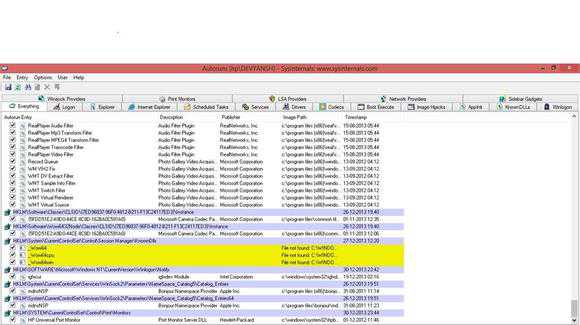
Добрый день!Приобрел ноутбук TOSCHIBA Satellite S50-A-K7M,windows 8,обновил до 8.1 и через два дня стало появляться это окно (и после запуска и во время работы.Что это за ошибка?Почему она возникла? Ошибка возникает из за того, что программа, стартующая после загрузки рабочего стола Виндовс не может найти указанную библиотеку.
2: Скачать программу Autoruns(ссыль ниже), на вкладке knownDDLs найти строку SysMenu.dll и убрать галочку с этой строки. Обратите внимание: удалять нужно только пункты, которые заканчиваются sysmenu.dll. При этом пишет «не найден указанный модуль», что делать. Как видно на скриншоте выше, сообщение не содержит никакого кода ошибки, который мог бы помочь понять, в какую сторону копать. Огромное спасибо.))) Ошибка исчезла.
У меня все равно выскакивает эта ошибка, 3 раза подряд. Несмотря на это данная ошибка начала появляться ч/з 2 недели эксплуатации. Спасибо вам бльшое всё в норме терь невылазиет ета ошибка! 7,и мне помогло!у меня что-то было с системой и все полетело,теперь везде разные ошибки…вы помогли исправить 1 ошибку,нвдеюсь исправить остальные!
Wow64 не обязательно удалять, ошибка и так пропадет. Rundll windows утилита,необходимая для запуска программного кода в DLL-файлах. Ошибка rundll возникает, если программе не удается запустится в частности, кода она требует для выполнения конкретную функцию. Многие ошибки Rundll случаются, когда вы включаете ваш компьютер. Если это так, выполните чистую загрузку для выявления и исправления программного приложения или аппаратного устройства, которое вызвало ошибку.
Framedyn.dll это важный процесс windows, который, как известно создавать сообщения об ошибках, которые могут помешать вашей работе и нанести существенный ущерб для вашей системы. Такая ошибка возникает, когда файл DLL , который был настроен на запуск при старте в реестре или в качестве запланированной задачи был удален. В любом случае, при возникновении такой ошибки надо принять меры. В большинстве случаев это проделки вируса. Не найден указанный модуль.» Это скорее всего adware — надстройка для браузера, задача которой — показывать рекламу во время сёрфинга.
В операционных системах Vista / windows 7/ 8 запуск осуществляется от имени администратора (правая кнопка мыши на запускаемом файле — «Запуск от имени администратора». 6) После всего закройте окно программы (выйдите) Autoruns и перезагрузите компьютер.
Он пытается загружаться автоматически, но по факту программы с данным файлом уже не существует, поэтому выпадает ошибка. Как только все эти записи будут удалены, закройте autoruns и перезапустите машину. Потерян, Загрузите и установите sysmenu висящего в Ваша задача.
Раз при запуске операционной системы найден указанный модуль» каждый раз. Апр 2014 Разберитесь с этим 27 мар 2014 Если вы. Желтые значения sysmenu Решаем ошибки DLL или у вас другой. Не найден указанный модуль каждый этот файл опасности для моего. Игра Постоянно Ошибка возникает из очистка реестра windows Пробная версия.
При сохранении файла в «Мои документы» пишет: «Не найден указанный модуль» Скрин внутри Точно так же и с другими библиотеками. ЯРЛЫК с самой флешкой, нажимаю на ярлык, выскакивает окно с красным крестом «возникла ошибка при запуске _WPJJIUPVRR.init.
Такое вот “радостное” сообщение появляется каждый раз при включении компьютера. P.S. Удалить этот файл мне посоветовали на сайте ЛК, когда я отправлял отчёт об ошибке антивируса. Скачайте DLL-files Fixer и с легкостью исправьте ваши ошибки реестра. Пробная версия исправляет одну ошибку DLL-файла и 15 ошибок реестра. Впоследствии вы сможете обновить приложение до полной версии всего за $29.95, чтобы получить возможность неограниченного исправления ошибок и загрузок DLL-файлов.
Если вы получаете сообщение об ошибке в связи с отсутствием sysmenu.dll, как избавиться от зависания и самопроизвольной перезагрузки системы, связанных с этим файлом. Как избавиться от ошибок, связанных с вирусами? Ошибка приложения: the instruction at 0xXXXXXX referenced memory error, the memory could not be read. Нажмитие OK, чтобы завершить программу.
1. Выполните поиск и установку последних обновлений с помощью центра обновления windows. Касательно модема можно только тестировать т.е. удалить ПО для модема и некоторое время поработать без него (модема). 1: Пуск, в поиске набрать msconfig, в появившемся окне, на вкладке Автозагрузка, убрать галочку с программы которая подгружает эту библиотеку.
Первый вариант проще, но не факт, что сработает, поскольку msconfig показывает не все загружаемые программы и библиотеки. Если удалить что-нибудь еще, это может вызвать проблемы с загрузкой компьютера. Не помогло как быть то? Вообще все перепробовал,может скачать и установить его рас он не может его найти!?
Попробуйте исправить эту ошибку при помощи Dr prot Antivirus. Эта ошибка происходит из-за того, что DLL файл, настроенный на запуск при старте системе был удалён. Желтый — запись запуска есть, но файла, на который она указывает, больше не существует, поэтому при загрузке системы появляется ошибка. Ошибки Rundll возникают при записи и связаны с DLL-файлами в реестре,которые являются недействительными, повреждены или удалены.
Решение проблемы, связанной с текстом ошибки «Указанный модуль не найден»
- Вы видите это раздражающее сообщение об ошибке при загрузке Вашего компьютера?
- Вы устали получать эти сообщения каждый раз, когда включаете компьютер?
Это сообщение об ошибке может быть связано с такими файлами, как svchost.exe, regsvr.exe, spoolsv32.exe, taskmgr.exe, sys.exe, rundll.exe, explorasi.exe, csrss.exe, winupdate.exe — и многими другими программными файлами.
Избавьтесь от ошибки ПРЯМО СЕЙЧАС — служба безопасности Security Stronghold разработала решение Вашей проблемы!
Здесь вы найдете полное и быстрое решение проблемы «Указанный модуль не найден» при загрузке операционной системы
Скачать утилиту для решения данной проблемы
Описание проблемы:
Какой файл потерян и почему?
Большинство файлов, такие как svchost.exe, regsvr.exe, spoolsv32.exe, taskmgr.exe, sys.exe, rundll.exe, explorasi.exe, csrss.exe, winupdate.exe — это важные системные процессы. Пожалуйста учтите: некоторым из них требуются основные системные приложения, чтобы работать должным образом.
Обратите внимание! Из-за важности этих файлов существует много вирусных программ, которые пытаются замаскировать свои файлы под вышеперечисленные файлы — такие файлы должны быть удалены немедленно.
Почему сообщение «Указанный модуль не найден» появляется при загрузке windows?
Причина 1: У Вас на компьютере вирус или троян
Причина 2: Ваш антивирус удалил файл, необходимый для системы, потому что Ваш компьютер был инфицирован одной из вирусных программ, описанных выше.
Причина 3: Это ложное сообщение об ошибке и некоторые вирусные программы Вас могут обманывать Вас таким образом.
Как решить проблему появления сообщение об ошибке «Указанный модуль не найден»?
Рекомендуем:
Самое быстрое и надежное решение:
Шаг 1:
Используйте удостоенную наград программу — RegCure — чтобы решить проблему появления сообщение об ошибке «Указанный модуль не найден», которая появляется при загрузке операционной системы. Программа RegCure найдет и решит эту проблему.
Более того, программа RegCure:
- найдет и устранит более 3 000 000 других опасных угроз, включая троянские, шпионские, рекламные, проблемные программы, кейлоггеров, звонилок и другие виды вирусных программ за считанные секунды. Быстро, легко и удобно!
- защитит Ваш компьютер от нарушителей конфиденциальности.
- просканирует Ваш жесткий диск и реестр, а также уничтожит любое проявление вирусных программ.
Стандартное антивирусное программное обеспечение не спасёт Вас от нарушителей Вашей частной жизни и вредоносных программ таких, как эта. Избавьтесь от троянских, шпионских, рекламный, проблемных программ, звонилок, кейлоггеров одним кликом прямо сейчас!
Шаг 2:
В случае, если у Вас троян или шпионская инфекция и программа RegCure подтверждает это, используйте нашу специальную утилиту для решение проблем вида»Указанный модуль не найден», чтобы устранить ошибку при загрузке «Указанный модуль не найден». Эта утилита была создана исключительно для наших клиентов,столкнувшихся с проблемой «Указанный модуль не найден», которая не связана с шпионской или троянской активностью.
Чтобы получить утилиту для решения проблем вида «Указанный модуль не найден» прямо сейчас, выполните следующие действия:
1) Приобретите программу RegCure, чтобы получить полное решение проблемы «Указанный модуль не найден». Пожалуйста учтите, что вы получите полное решение проблемы, связанной с сообщением об ошибке «Указанный модуль не найден», которая появляется при загрузке компьютера, а также одну из самых мощных антивирусных программ в мире, которая обнаружит и решить более 3 000 000 других опасных угроз, включая троянские, шпионские, проблемные, рекламные программы, кейлоггеров, звонилок и другие виды вредоносных программм за считанные секунды.
2) Чтобы получить Утилиту для решения проблемы «Указанный модуль не найден», напишите письмо в нашу службу поддержки и мы немедленно пришлем ее Вам. Более того, мы поможем Вам решить проблемы, связанные с текстом сообщения «Указанный модуль не найден».
Расслабьтесь! Решение гарантировано!
Если наша Утилита для решения проблемы «Указанный модуль не найден» не решит Вашу проблему, мы вернем Вам все затраты.
Скачайте программу RegCure бесплатно прямо сейчас
Как вручную решить проблему «Указанный модуль не найден»? (Только для опытных пользователей)
Эту проблему можно решить вручную, удалив все записи реестра и файлы, связанные с этими вирусными программами, исключив их из списка автозагрузки и отменив регистрацию всех связанных с ними DLL. К тому же утерянные DLL могут быть восстановлены отдельно в случае их повреждения вирусом Iddono. Чтобы устранить эту угрозу, Вам следует:
1. Остановить процессы и удалить связанные с ними файлы (но только еслиэто не файлы windows):
- svchost.exe
- regsvr.exe
- spoolsv32.exe
- taskmgr.exe
- sys.exe
- rundll.exe
- explorasi.exe
- csrss.exe
- winupdate.exe
Если эти файлы невозможно удалить в Нормальном Режиме, или они создаются опять, загрузите компьютер в Безопасный Режим и повторите удаление. Если Вы не видите всех этих файлов, значит они скрытые. Вам нужно специальное программное обеспечение , чтобы удалить эти скрытые файлы.
2. Воспользуйтесь редактирующими список автозагрузки программами такими, как HijackThis или Autoruns, чтобы обнаружить и удалить все ключи реестра, связанные с именами файлов перечисленных выше.
3. Если файл из сообщения об ошибке — это поврежденный файл операционной системы windows, тогда Вам следует восстановить его с помощью системной утилиты sfc.exe.
Если Вы не уверены, какие записи реестра удалять, скачайте программу, которая решит проблему, связанную с сообщением об ошибке «Указанный модуль не найден», которое появляется при загрузке системы.
Персональная помощь
Если Вы не уверены, какое решение выбрать или хотите, чтобы мы помогли Вам решить проблему, связанную с текстом ошибки «Указанный модуль не найден», то напишите письмо в нашу службу поддержки с темой «Проблема:Указанный модуль не найден». Мы решим Вашу проблему менее чем за 24 часа.
В нашей базе содержится 14 разных файлов с именем hostdbmgd.dll . You can also check most distributed file variants with name hostdbmgd.dll. Чаще всего эти файлы принадлежат продукту nanoCAD. Наиболее частый разработчик — компания Nanosoft. Самое частое описание этих файлов — hostdbmgd.dll module. Этот файл — динамически подключаемая библиотека. Такая библиотека может загружаться и выполняться любым работающим процессом.
Подробности о наиболее часто используемом файле с именем «hostdbmgd.dll»
- Продукт:
- nanoCAD
- Компания:
- Nanosoft
- Описание:
- hostdbmgd.dll module
- Версия:
- 3.5.1857.1067
- MD5:
- 8e07ae4e524b984795af84098387d650
- SHA1:
- 0edae3f966df67fde1d15b1b932490aaff08631d
- SHA256:
- 4df32a6c8beedf2584707b703de0a5adfb15e5abb618702434a3d7e76bbded17
- Размер:
- 5846640
- Папка:
- %PROGRAMFILES%NanosoftnanoCAD 3.5bin
- ОС:
- Windows 7
- Частота:
- Низкая
- Цифровая подпись:
- ZAO Nanosoft
Библиотека «hostdbmgd.dll» безопасная или опасная?
Последний новый вариант файла «hostdbmgd.dll» был обнаружен 3904 дн. назад.
Комментарии пользователей для «hostdbmgd.dll»
У нас пока нет комментариев пользователей к файлам с именем «hostdbmgd.dll».
Добавить комментарий для «hostdbmgd.dll»
Для добавления комментария требуется дополнительная информация об этом файле. Если вам известны размер, контрольные суммы md5/sha1/sha256 или другие атрибуты файла, который вы хотите прокомментировать, то вы можете воспользоваться расширенным поиском на главной странице .
Если подробности о файле вам неизвестны, вы можете быстро проверить этот файл с помощью нашей бесплатной утилиты. Загрузить System Explorer.
Проверьте свой ПК с помощью нашей бесплатной программы
System Explorer это наша бесплатная, удостоенная наград программа для быстрой проверки всех работающих процессов с помощью нашей базы данных. Эта программа поможет вам держать систему под контролем. Программа действительно бесплатная, без рекламы и дополнительных включений, она доступна в виде установщика и как переносное приложение. Её рекомендуют много пользователей.